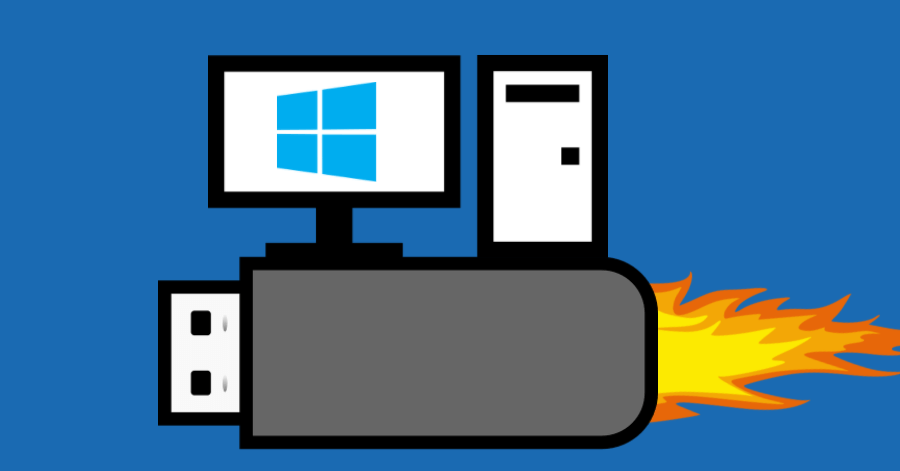
คอมพิวเตอร์ของเรา ตอนได้มาใหม่ๆ ก็ทำงานเร็ว แต่พอใช้งานไปมา ก็จะช้าลงเรื่อยๆ สาเหตุก็อาจจะมาจากโปรแกรมที่ติดตั้งเพิ่มเข้าไป ทำให้ใช้งานหน่วยความจำมากขึ้นเรื่อยๆ ผมจะมาแนะนำวิธีการให้คอมพิวเตอร์เครื่องเก่าของคุณทำงานได้เร็วขึ้น แบบไม่ต้องลงทุนเลย
ReadyBoost เป็นคุณสมบัติที่มีการตั้งแต่ Windows Vista เป็นการสร้างหน่วยความจำจำลองทำงานคู่กับหน่วยความจำจริงๆ (RAM) ที่ติดตั้งอยู่ในเครื่อง โดยปกติโปรแกรมที่เราเรียกใช้งานจะมีการทำงานระหว่าง Ram กับฮาร์ดดิสก์ โดย Windows จะสร้างพื้นที่ส่วนหนึ่งบนฮาร์ดดิสก์ทำงานเสมือนเป็นหน่วยความจำ แต่ฮาร์ดดิสก์กับ Ram มีความเร็วในการเขียนอ่านต่างกันมาก ทำให้การทำงานของ Windows จะช้าถ้ามีการเรียกโปรแกรมขนาดใหญ่ๆ หรือเรียกหลายๆ โปรแกรมพร้อมๆ กัน
ReadyBoost จะเป็นการสร้างหน่วยความจำแบบจำลองขึ้นมาบน Flash Drive เหมือนกับที่สร้างบนฮาร์ดดิสก์ แต่ Flash Drive จะทำงานเร็วกว่าฮาร์ดดิสก์ ทำให้การทำงานของ Windows เร็วขึ้นกว่าเดิมทันที แต่หากคุณมีคอมพิวเตอร์รุ่นใหม่ที่ใช้ฮาร์ดดิสก์แบบ SSD ก็ไม่มีความจำเป็นจะต้องทำ ReadyBoost เพราะ SSD ทำงานได้เร็วเทียบเท่าหน่วยความจำปกติอยู่แล้ว วิธีการนี้เหมาะสำหรับคอมพิวเตอร์รุ่นเก่าๆ ที่หน่วยความจำน้อยๆ พอเราทำ ReadyBoost จะเห็นความแตกต่างค่อนข้างชัดเจนทีเดียว
อุปกรณ์ที่จะใช้ในการทำ ReadyBoost ก็มีเพียง Flashdrive หรือ SD Card ที่มีพื้นที่เหลือ 4 Gb. ขึ้นไป และต้องรองรับ USB 2.0 ซึ่งตอนที่เราทำ Windows จะตรวจสอบให้เองว่าอุปกรณ์ที่เราใช้รองรับการทำงานของ ReadyBoost หรือไม่ ถ้าไม่รองรับก็จะมีข้อความว่า This device cannot be used for ReadyBoost เมื่อเตรียมอุปกรณ์เรียบร้อยแล้วก็มาทำกันเลยครับ
1.ใส่ Flash drive หรือ SD Card จากนั้น Windows จะตรวจสอบอุปกรณ์นั้นให้อัตโนมัติ ให้เลือก Speed up my system
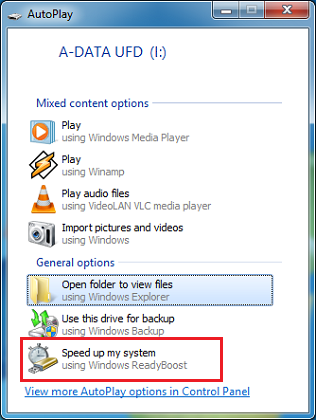
2. ถ้าไม่มีข้อความขึ้นอัตโนมัติ ให้คลิกไปที่ My Computer คลิกเม้าส์ขวาไดรฟ์ของอุปกรณ์ที่เราใส่เข้าไป แล้วเลือก Open AutoPlay
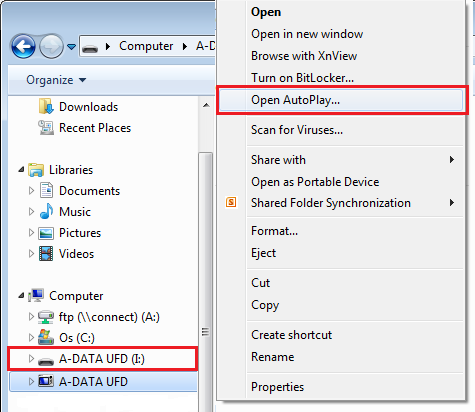
3. Windows จะทำการตรวจสอบว่าอุปกรณ์ที่ใส่เข้าไป เหมาะสำหรับการทำ ReadyBoost หรือไม่โดยอัตโนมัติ ถ้าใช้ไม่ได้จะมีข้อความ This device cannot be used for ReadyBoost ถ้าอุปกรณ์นั้นใช้งานได้ ให้คลิกไปที่แทป ReadyBoost แล้วคลิก Use this device
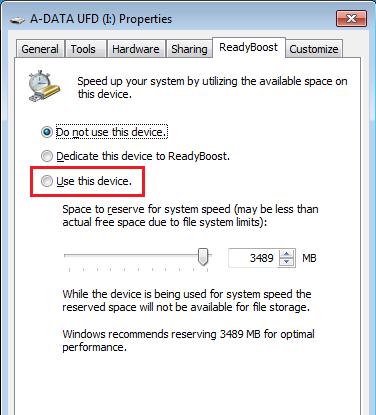
4. Windows จะทำการจัดการพื้นที่ที่ให้เหมาะสม ขอแนะนำว่าไม่ควรใช้ Flash Drive หรืออุปกรณ์ที่ทำ ReadyBoost ไปใช้เก็บข้อมูลอย่างอื่น
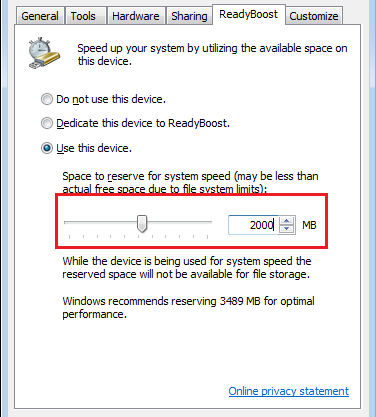
5. คลิก OK
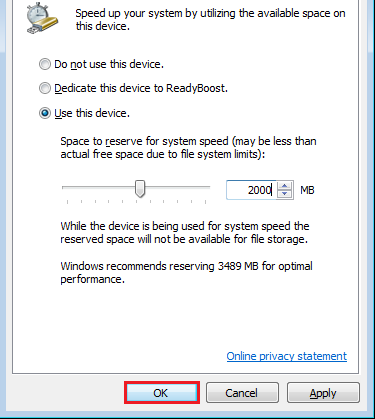
6. เมื่อคลิกเข้าไปดูในไดรฟ์ที่เราทำ ReadyBoost จะมีไฟล์ ReadyBoost.sfcache ถูกสร้างขึ้นมา
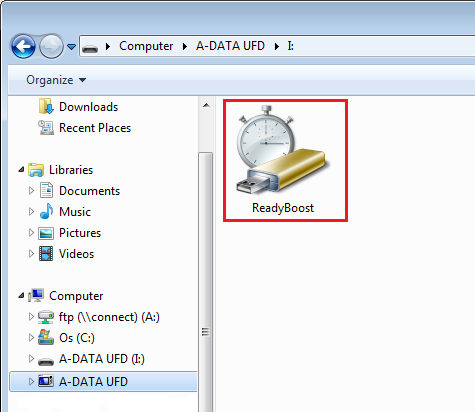
มาถึงตอนนี้ลองเรียกใช้งานคอมพิวเตอร์ของคุณ จะรู้สึกทันทีได้เลยว่าการทำงานจะเร็วขึ้นกว่าเดิมพอสมควร ลองใช้งานกันดูครับ เป็นขั้นตอนง่ายๆ ไม่ยุ่งยาก